Hai finalmente realizzato il sogno di acquistare un iPhone e, adesso, devi effettuare il primo collegamento dei tuo nuovo smartphone al PC? Hai notato che, nonostante il collegamento sia stato effettuato correttamente, non riesci a visualizzare i dati del telefono? Niente paura: con questa guida scoprirai come collegare iPhone al PC e, soprattutto, come fare in modo di visualizzarne il contenuto sul computer.
Indice dei Contenuti
Come collegare iPhone al PC

I prodotti Apple, a differenza di quelli di altre marche, hanno grosse limitazioni a livello software: come probabilmente avrai già capito, per collegare il tuo iPhone al PC non basta un semplice cavo ed il launcher di Windows in automatico, ma serve un software specifico.
In particolare, per i dispositivi mobili Apple, come l’iPhone, ma anche iPad e iPod, è necessario utilizzare iTunes: si tratta di un programma creato e sviluppato dalla azienda della mela morsicata, ed è l’unico strumento in grado di poter riconoscere il tuo nuovo smartphone in ambiente Windows.
Se questa introduzione ti ha incuriosito, allora continua a leggere per scoprire come collegare iPhone al PC senza perdere tempo inutilmente e senza intoppi. Sei pronto per cominciare? Allora basta chiacchiere e preamboli e partiamo subito!
Scaricare iTunes
Come anticipatoti nel paragrafo precedente, il primo elemento, che è poi quello fondamentale, per permetterti di collegare il tuo iPhone al PC, è iTunes: per scaricare questo software, non dovrai far altro che collegarti al sito internet ufficiale Apple.
Una volta entrato nella Home Page, fai clic sulla voce Music del menù superiore, poi seleziona iTunes ed, infine, clicca sul bottone blu Scarica, situato in alto a destra nella pagina: nella nuova schermata, fai clic sul bottone nero Get it from Microsoft.
A questo punto, verrai trasferito sul portale Microsoft, nella sezione dedicata alla Apple, fai clic sul tasto blu Ottieni e partirà il download del file di installazione oppure, se sei in ambiente Windows 10, ti si aprirà il Microsoft Store, dal quale potrai prelevare il file.
Una volta scaricato il file di installazione, lancialo e segui la prima configurazione: nel momento in cui la configurazione è terminata, collega il tuo iPhone al PC, possibilmente con un cavo originale Apple, e, in pochi secondi, il dispositivo mobile sarà riconosciuto.
Cosa fare se iTunes non riconosce l’iPhone
Possono esserci molti motivi per cui iTunes non riconosce il tuo iPhone, il primo e più banale può essere la versione del software: se lo hai installato seguendo le nostre indicazioni, allora sicuramente hai installato l’ultimo release, mentre se avevi già iTunes sul PC, controlla che non vi siano aggiornamenti in sospeso.
Un altro motivo, come accennato nel paragrafo precedente, potrebbe riguardare il cavo di collegamento: esistono molte aziende di elettronica che producono cavi tipo lightning, ma può capitare che iTunes non li riconosca ed è per questo motivo che ti consigliamo sempre di utilizzare cavi originali Apple.
Se non si tratta di un problema di cavi, allora è possibile che sia necessario aggiornare i drivers, quindi recati nel Pannello di controllo, scegli l’opzione Dispositivi, cerca il tuo iPhone e forza l’aggiornamento driver per scoprire se è necessario o meno.
In alternativa, è possibile che tu, distrattamente, non abbia autorizzato l’accesso al PC dell’iPhone al momento del primo collegamento, quindi vai nelle impostazioni dello smartphone e ripristina questa opzione.
Come copiare musica da PC ad iPhone
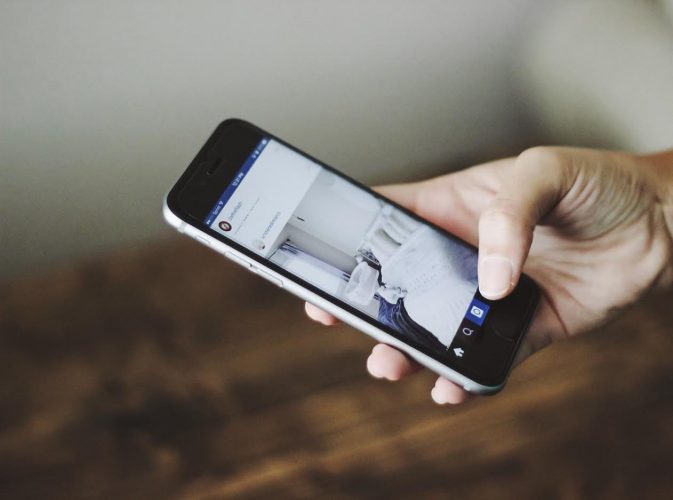
Se hai intenzione di spostare dei files audio dal tuo PC alla memoria del tuo iPhone, sappi che è possibile farlo ma sempre soltanto tramite iTunes: è possibile, infatti, spostare files singolarmente oppure attivare una sincronizzazione automatica dei files.
Nel caso in cui tu voglia spostarli singolarmente, allora non dovrai far altro che aprire la cartella Musica direttamente da iTunes e flaggare la voce Playlist, artisti, album e generi selezionati, altrimenti, per una sincronizzazione massiva, flagga l’opzione Tutta la libreria musicale.
Tieni sempre d’occhio, però, la barra in basso nella finestra, che rappresenta la memoria del tuo dispositivo mobile: se è troppo satura, non riuscirai ad ultimare una sincronizzazione massiva, quindi ti consigliamo di effettuare una selezione della musica da importare.
Come copiare video da PC ad iPhone
Analogamente a quanto visto per la musica, è possibile copiare dei filmati presenti sul PC sulla memoria del tuo iPhone: ti basterà selezionare la voce Film nel menù laterale di iTunes e, nel caso in cui tu voglia copiare tutti i files video presenti in una determinata cartella, flaggare la casella corrispondente alla voce Includi automaticamente tutti i film.
Se invece hai intenzione di selezionarli singolarmente, non flaggare l’opzione e seleziona manualmente ogni singolo filmato che hai intenzione di importare sul tuo smartphone.
Come collegare iPhone al PC: Conclusioni
Adesso che hai capito come collegare iPhone al PC e come sincronizzare tutti i dati che vuoi importare sul tuo nuovo smartphone Apple, cosa aspetti? Comincia subito!
Prima di chiudere la finestra, però, che ne diresti di dare un’occhiata a qualche altra guida sull’argomento, come queste di seguito:
Pc non riconosce iPhone
Impossibile attivare iPhone





































